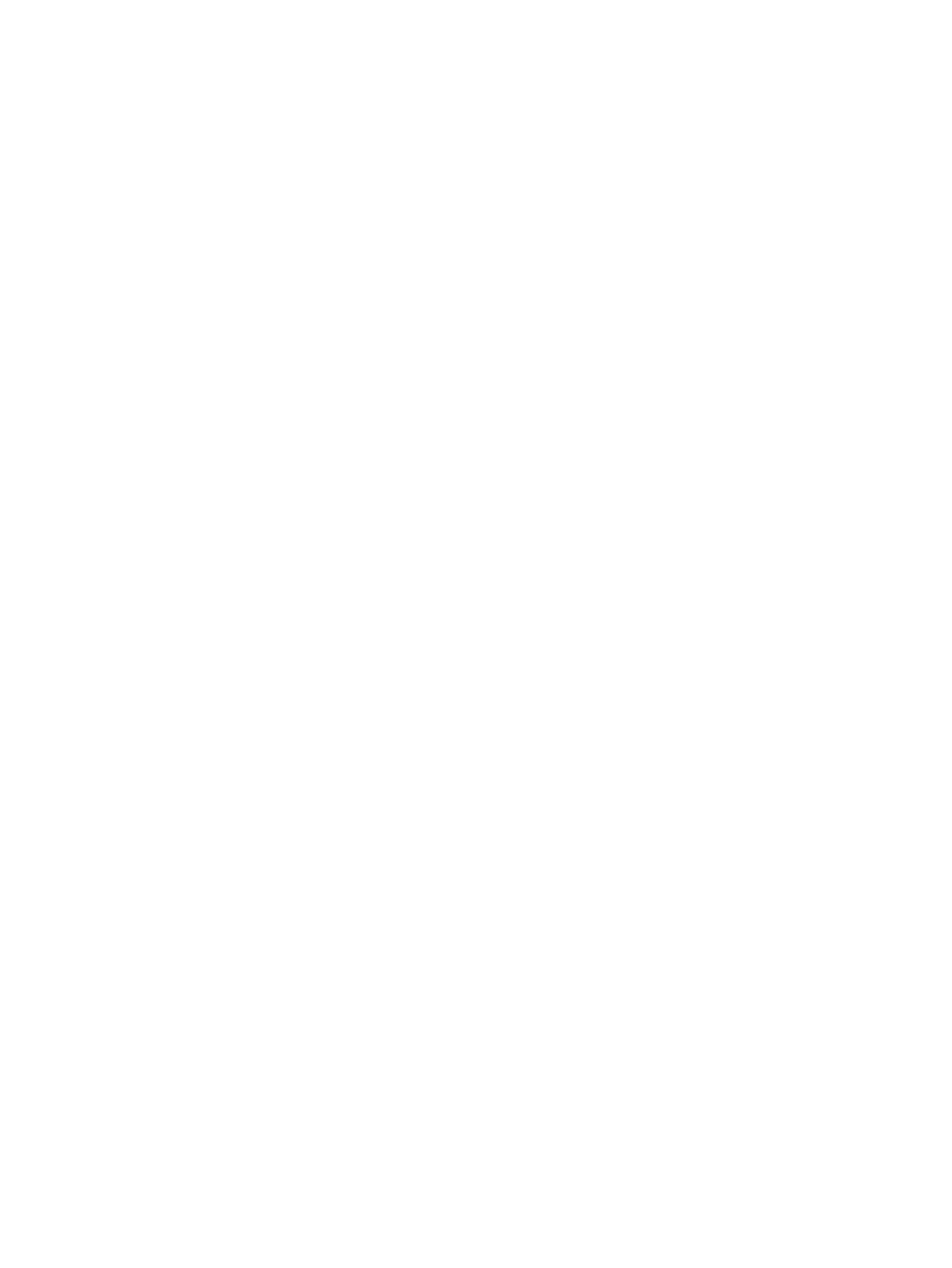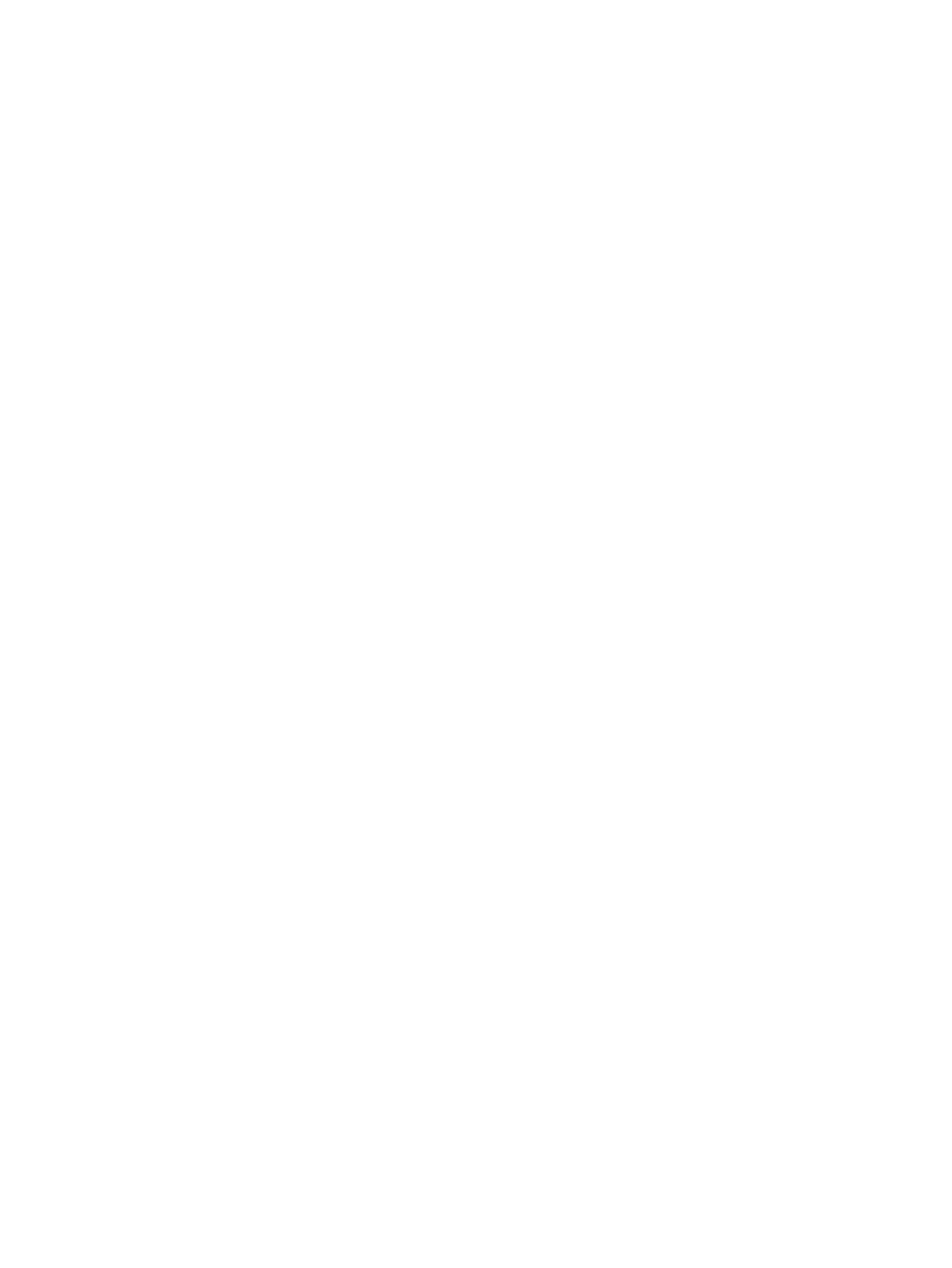
[HP Support Assistant]からの Windows 版の[HP PC Hardware Diagnostics]への
アクセス ......................................................................................................................... 18
Windows 版の[HP PC Hardware Diagnostics]のダウンロード ...................................................... 18
HP からの最新バージョンの Windows 版の[HP PC Hardware Diagnostics]のダ
ウンロード ..................................................................................................................... 18
[Microsoft Store]からの Windows 版の[HP PC Hardware Diagnostics]のダウンロ
ード ................................................................................................................................. 18
製品名または製品番号を使用した Windows 版の[HP PC Hardware
Diagnostics]のダウンロード(一部の製品のみ) .................................................... 19
Windows 版の[HP PC Hardware Diagnostics]のインストール ...................................................... 19
UEFI 版の[HP PC Hardware Diagnostics]の使用 ................................................................................................ 19
UEFI 版の[HP PC Hardware Diagnostics]のハードウェア障害 ID コードの使用 ......................... 19
UEFI 版の[HP PC Hardware Diagnostics]の起動 .............................................................................. 20
UEFI 版の[HP PC Hardware Diagnostics]の USB フラッシュ ドライブへのダウンロード ........ 20
最新バージョンの UEFI 版の[HP PC Hardware Diagnostics]のダウンロード ........... 20
製品名または製品番号を使用した UEFI 版の[HP PC Hardware Diagnostics]の
ダウンロード(一部の製品のみ) ............................................................................. 20
[Remote HP PC Hardware Diagnostics UEFI]設定の使用(一部の製品のみ) ............................................... 21
[Remote HP PC Hardware Diagnostics UEFI]のダウンロード ........................................................ 21
最新バージョンの[Remote HP PC Hardware Diagnostics UEFI]のダウンロード ...... 21
製品名または製品番号による[Remote HP PC Hardware Diagnostics UEFI]のダ
ウンロード
..................................................................................................................... 21
[Remote HP PC Hardware Diagnostics UEFI]設定のカスタマイズ ................................................ 22
5 コンピューター操作のガイドラインおよび手入れと運搬時の注意 .............................................................. 23
操作のガイドラインおよび手入れに関する注意 ......................................................................................... 23
コンピューターの清掃 ..................................................................................................................................... 24
コンピューターからの汚れやごみの除去 ................................................................................... 24
消毒液を使用したコンピューターの清掃 ................................................................................... 24
運搬時の注意 ..................................................................................................................................................... 25
6 静電気対策 ................................................................................................................................................. 27
7 ユーザー サポート ...................................................................................................................................... 28
HP とユーザー サポート ................................................................................................................................... 28
必要なテクノロジ ツールの確認 .................................................................................................. 28
HP の取り組み ................................................................................................................................. 28
IAAP(International Association of Accessibility Professionals) .................................................. 29
最適な支援技術の確認 ................................................................................................................... 29
ご自身のニーズの評価 ................................................................................................. 29
viii